与 Spotify Free 相比,Spotify Premium 最显着的功能之一是能够下载歌曲以在离线模式下收听。因此,您无需使用宝贵的移动数据即可随时随地播放 Spotify 曲目。然而,当尝试从 Spotify 下载曲目时,您可能会遇到一些麻烦。例如,一些用户反映它提示 Spotify 等待下载,以至于无法保存离线 Spotify 歌曲。幸运的是,以下是此问题的最常见修复方法,您可以亲自尝试一下。
解决等待下载 Spotify 问题的 7 种方法
一些Spotify用户反映,他们选择在手机上下载Spotify歌曲,但所有选定的需要下载的歌曲下方都没有绿色的下载图标。同时,顶部的指示器显示“等待下载”,并且已经这样卡了很长时间了。这是 Spotify 用户在尝试将 Spotify 中的项目保存到其设备时最常见的问题之一。
这可能是由多种因素引起的,例如网络连接、下载限制、广告更多。有六种常见方法可对 Spotify 进行故障排除,因为您无法使用 Spotify Premium 帐户从 Spotify 下载歌曲。您可以根据实际情况尝试修复Spotify播放列表等待下载的问题。
方法一、检查下载限制
Spotify Premium 允许您在最多五台设备上下载最多 10,000 首歌曲,因此您只能下载 Spotify 歌曲而不超出下载限制。如果您遇到Spotify等待下载的问题,您可以检查您下载的曲目总数是否已达到指定数量。
如果证明是由下载限制引起的,您可以从设备中删除部分 Spotify 歌曲,然后再次尝试从 Spotify 下载音乐。要从 Spotify 中删除下载的歌曲,只需选择要从本地存储中删除的下载专辑或播放列表,然后点击 已下载 切换。
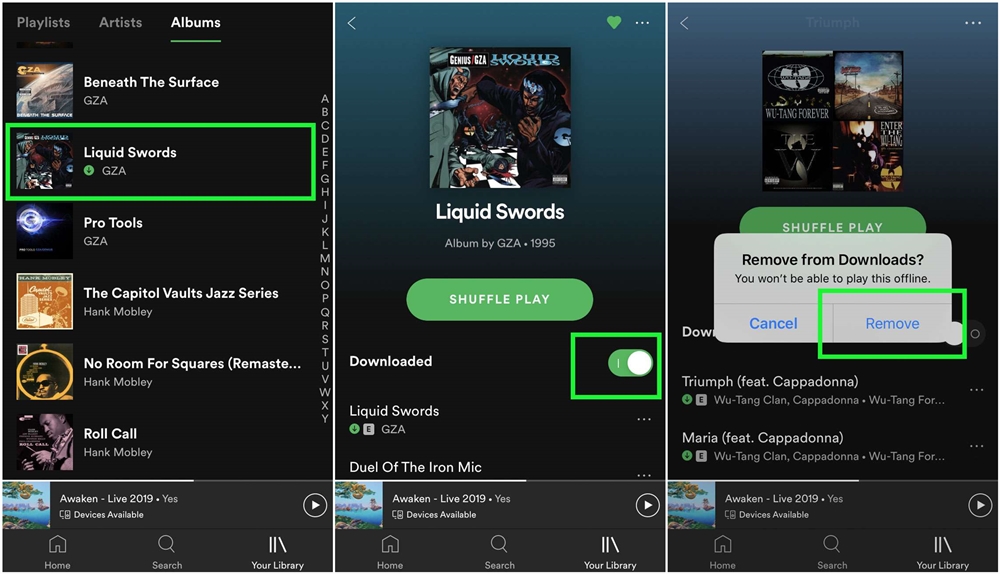
方法 2. 卸载并重新安装 Spotify
除了从 Spotify 中删除下载的歌曲外,您可以考虑在设备上卸载并重新安装 Spotify 来解决此问题。由于 Spotify 始终以改善对所有用户的服务为目的进行更新,因此您需要密切关注 Spotify 的更新。当您继续使用旧版本时,您可能会遇到此问题。
要修复 Spotify 等待下载 Android 或 Spotify 等待下载 iPhone 的问题,您可以尝试卸载设备上当前的 Spotify,然后尝试在设备上安装最新版本的 Spotify。对于移动用户,只需在手机上将其删除并从应用商店下载即可重新安装最新版本。
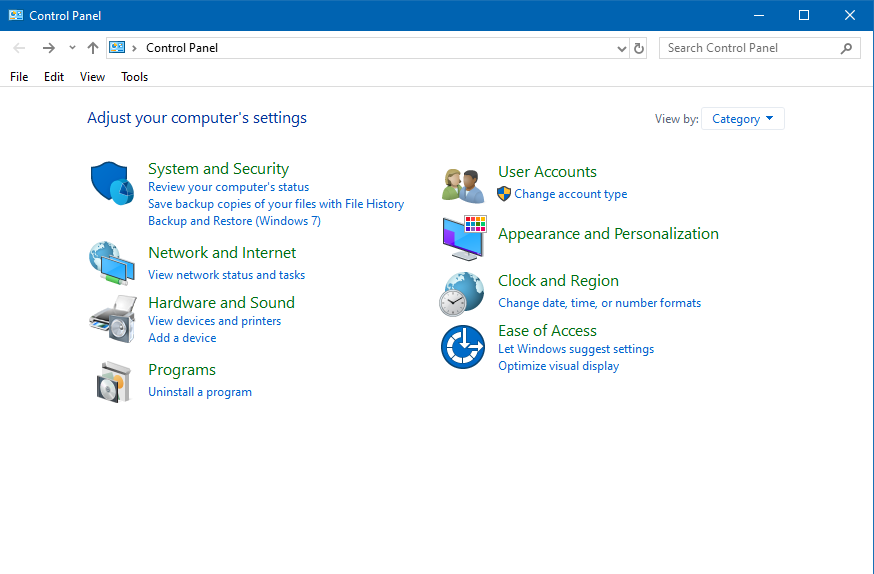
方法3.清理手机存储空间
确保有足够的空间将离线 Spotify 歌曲保存到您的设备。一般来说,Spotify 建议保留至少 1 GB 的可用存储空间来保存音乐。事实上,您需要更多的内存来保存您最喜爱的曲目。有时,一首曲目占用的空间比您想象的要多。
在这种情况下,您可以检查一下您的手机上有多少存储空间。只需点击 设置 主屏幕右上角的图标,然后向下滚动以点按 贮存 。然后屏幕上将显示手机的可用空间。如果没有足够的空间来下载 Spotify 歌曲,您可以通过删除缓存来释放存储空间。

方法 4. 禁用防病毒软件或防火墙
有时,对于大多数桌面用户来说,禁用防病毒软件或防火墙是解决 Spotify 应用程序等待下载问题的最实用方法。某些防病毒软件或防火墙会阻止您从 Spotify 下载歌曲到您的设备。因此,您可以暂时打开设备上的防病毒软件或防火墙。
对于 Windows 用户,请打开 控制面板 然后选择 系统和安全 选项单击 Windows Defender 防火墙 按钮。点击 允许应用程序或功能 在 Windows Defender 防火墙的侧栏中。向下滚动以从应用程序集合中找到 Spotify.exe,然后选中相应的框(如果尚未勾选)。点击 好的 保存修改。
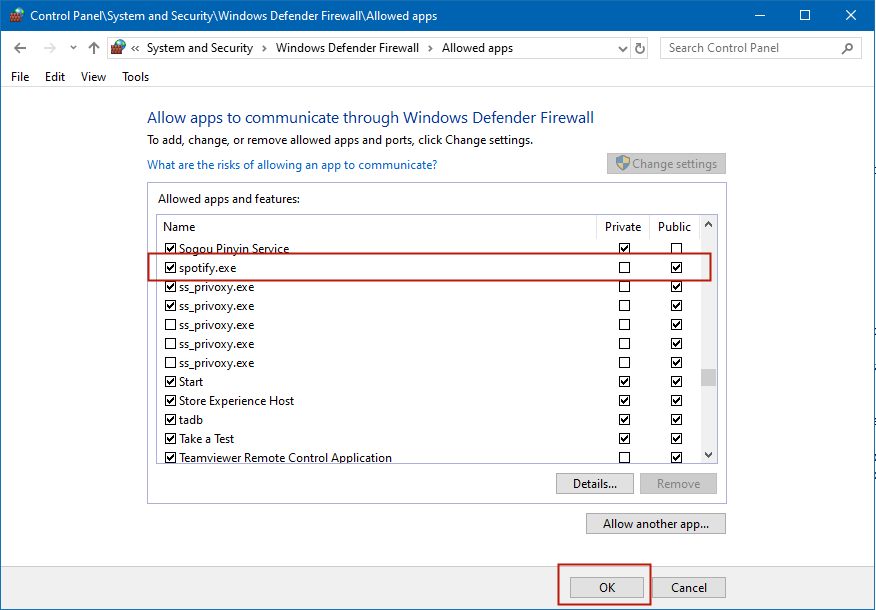
方法 5. 重置互联网连接
有时,Spotify 一直提示正在等待下载,您可以在屏幕左上角检查 Wi-Fi 连接是否良好。如果您发现网络连接不稳定或设备未连接到网络,您可能需要采取进一步措施来重置网络连接。
在移动设备上,直接点击“设置”选项卡,然后重置网络连接。您可以选择将手机连接到 Wi-Fi 网络或打开蜂窝数据网络。如果您想启用蜂窝网络下载,请点击 设置 Spotify 上的齿轮并向下滚动至 音乐品质 打开 使用蜂窝网络下载 。
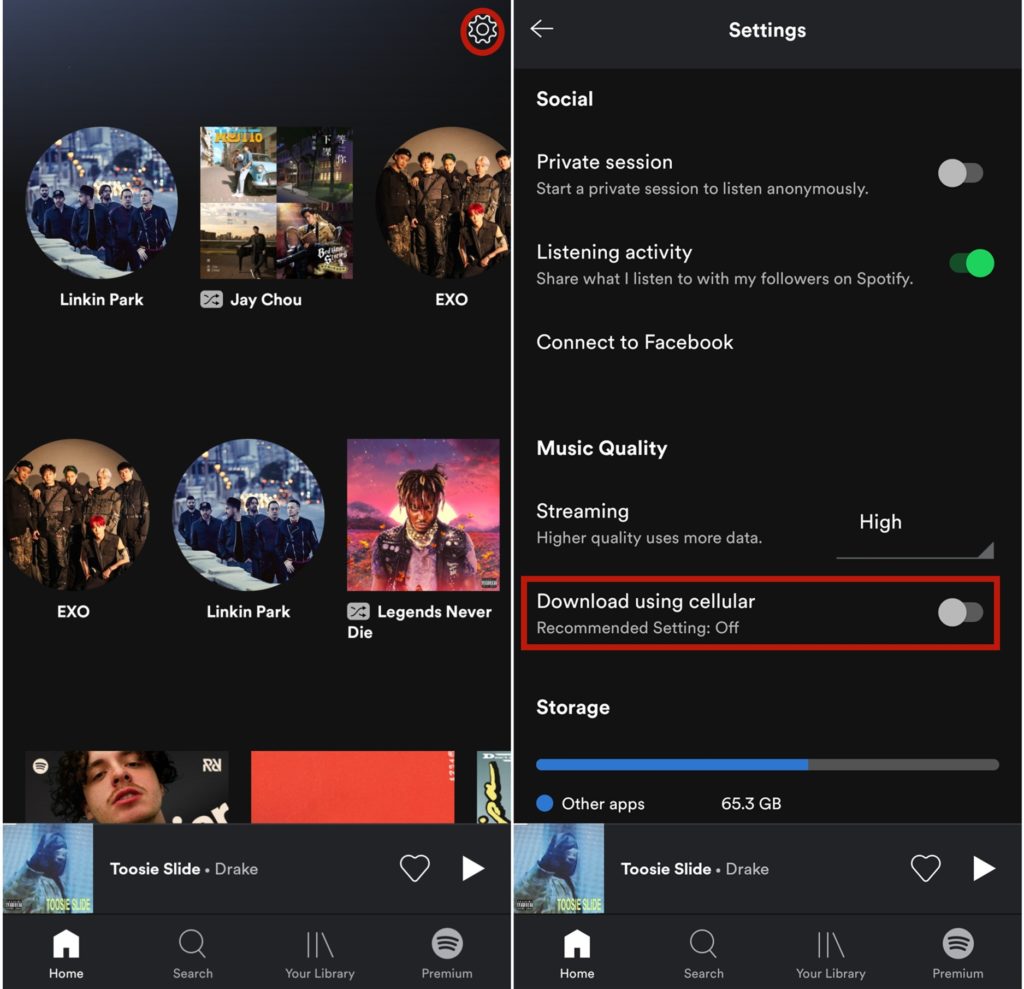
方法 6. 检查连接的设备
由于您的个人 Spotify 帐户最多可以连接到五台设备,因此您还可以检查您是否已在最多五台设备上登录 Spotify。如果您尝试在第六台设备上下载 Spotify 歌曲,您会遇到 Spotify 等待下载本地文件的问题。这时,你可以尝试释放连接。
方法7.解决Spotify本地文件等待下载的最佳方法
使用上述方法无法修复Spotify等待下载问题后,您可以尝试采用其他方法,即使用第三方工具。这里 MobePas 音乐转换器 可能是彻底解决这个问题的一个不错的选择。它是一款专业的 Spotify 音乐下载器,只需三个步骤即可帮助您从 Spotify 下载音乐。
有了它,你就可以突破下载限制。因此,您可以无限制地从 Spotify 下载您喜爱的曲目或播放列表。此外,它还可以处理 Spotify 的格式转换,因此您可以将 Spotify 音乐保存为 MP3 等多种流行格式。然后您可以随时将 Spotify 音乐传输到任何设备或媒体播放器。
步骤 1. 将 Spotify 歌曲加载到 Spotify Music Converter 中
首先启动 MobePas Music Converter,然后 Spotify 将自动加载到您的计算机上。现在您需要选择要在 Spotify 上下载的歌曲。要将 Spotify 歌曲添加到转换列表,您可以选择直接将歌曲从 Spotify 拖到 MobePas Music Converter。或者您可以将曲目的 URL 复制到搜索栏,然后单击 添加 图标将 Spotify 歌曲加载到 MobePas Music Converter。

步骤 2. 调整 Spotify 的输出参数
第二步是设置 Spotify 音乐的输出格式和音频参数。点击 菜单 栏并选择 优先 选项,然后您将看到一个弹出窗口。在此选项中,您可以在六种流行格式中选择输出格式。此外,您还可以调整比特率、采样率和通道以获得无损音频质量。您还可以选择按艺术家或专辑存档输出曲目。

步骤 3. 一键下载 Spotify 音乐曲目
现在单击 转变 按钮让 MobePas Music Converter 根据您的要求开始转换。几分钟后,所有导入的 Spotify 歌曲将离线下载并保存为 MP3 或您设置的其他格式。您可以单击 已转换 图标可浏览转换列表中的所有下载内容。然后,您可以随时随地在任何播放器或设备上收听它们。

结论
通过以上方法是可以解决您的问题的。实际上,解决 Spotify 等待下载问题的最佳方法是使用 MobePas 音乐转换器 。它可以让您真正将 Spotify 歌曲保留在您的设备上。此外,您可以在任何设备上无限制地播放 Spotify 音乐。

